
Se questo suona familiare? Si inizia a guardare un video su YouTube, e si desidera mettere in pausa. Quindi premere la barra spaziatrice sulla tastiera, ma piuttosto di mettere in pausa il video, è bene saltare la pagina verso il basso, invece.
Se siete come me, allora probabilmente trovare questo fondo aggravanti. Come si scopre, YouTube ha il proprio scorciatoie da tastiera che per risolvere questo problema–anche se un po ‘ disordinatamente. Ma iniziamo parlando di quella fastidiosa barra spaziatrice.
Perché Premendo la barra Spaziatrice per Saltare Giù la Pagina?
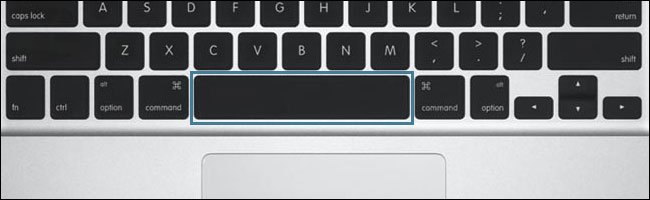
Hai essenzialmente stato programmato per utilizzare la barra spaziatrice, attraverso una graduale e probabilmente accidentale forma di comportamento di Ingegneria. La maggior parte, se non tutti, lettori multimediali oggi disponibili, compresi i servizi di streaming video come Netflix e Amazon Instant Video, utilizzare la barra spaziatrice e il collegamento per riprodurre e mettere in pausa i media. E ‘ difficile dire dove questo è iniziato, ma nella mia ricerca, ho trovato i riferimenti sia RealPlayer e QuickTime nel lontano 2001. Durante quel tempo, altri lettori multimediali sono stati utilizzando i tasti Ctrl+P ” come metodo per il controllo di questa funzione, ma alla fine praticamente tutti i lettori multimediali adottato la barra spaziatrice convenzione.
Come altri lettori multimediali, YouTube, inoltre, consente di premere la barra spaziatrice per play/pausa, perché è quello che chiunque altro. C’è una condizione, però: premendo la barra spaziatrice solo si interrompe quando il giocatore è a fuoco o a Schermo Intero.
Se il giocatore non è a fuoco, viene utilizzato il valore predefinito del browser la barra spaziatrice comportamento: scorrendo la pagina verso il basso. Perché i browser utilizzare la barra spaziatrice come standard di scelta rapida per lo scorrimento della pagina, piuttosto che solo utilizzando i tasti freccia? Il tuo indovinare è buono come il mio, ma è una scorciatoia standard in quasi tutti i browser. YouTube è solo rispetto.
Per fortuna, non si dovrebbe mai usare la barra spaziatrice per controllare YouTube: ha le sue particolari scelte rapide da tastiera incorporata.
YouTube Diverse Modalità: Pagina Concentrato, il Giocatore a fuoco, e a Schermo Intero
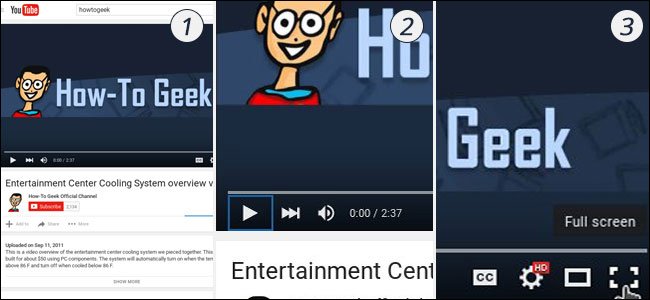
Qui è dove le cose si complicano: YouTube utilizza collegamenti differenti a seconda di come hai interagito con la pagina. YouTube ha sostanzialmente tre modalità: Pagina Concentrato modalità (1) è quando si sta guardando un video su YouTube, ma non direttamente interagito con il lettore video. Giocatore Concentrato modalità (2) viene attivato quando si fa clic su uno dei comandi sul lettore. Come ci si aspetterebbe, modalità a Schermo Intero (3) viene attivato quando è a schermo intero il video.
Pagina Concentrato modalità è la più limitato modalità per i collegamenti, per non interferire con i normali comandi del browser. (Ecco perché la barra spaziatrice si sposterà verso il basso la pagina, invece di mettere in pausa i video). Modalità a Schermo intero e il Giocatore Concentrato modalità può utilizzare YouTube gamma completa di collegamenti.
Purtroppo YouTube non rendono facile per scoprire i vari collegamenti, o di indicare anche la modalità attiva. Ma noi abbiamo coperto.
Scorciatoie da tastiera per Pagina Concentrato Modalità
Se stai guardando un video, ma hanno interagito con il lettore di sicurezza, i seguenti tasti di scelta rapida sono disponibili per voi:
Di scelta rapida
Azione
K
Play / Pause (cambia)
J
Rewind 10 secondi
L
Appena avanti di 10 secondi
M
Disattivare l’audio
F
A Schermo intero (cambia)
>
Aumentare la velocità di riproduzione
<
Diminuire la velocità di riproduzione
Maiusc+N
Il prossimo video nella playlist
Maiusc+P
Precedente video nella playlist
Scorciatoie da tastiera per il Giocatore Concentrato e Modalità a Schermo Intero
Se hai interagito con il lettore video o full-proiettato il video, sarete in grado di utilizzare un numero maggiore di collegamenti, tra cui tutte le Pagina Concentrato modalità di scelta rapida:
Di scelta rapida
Azione
K o la barra Spaziatrice
Play / Pause (cambia)
J
Rewind 10 secondi
L
Appena avanti di 10 secondi
M
Disattivare l’audio
F
A Schermo intero (cambia)
>
Aumentare la velocità di riproduzione
<
Diminuire la velocità di riproduzione
Maiusc+N
Il prossimo video nella playlist
Maiusc+P
Precedente video nella playlist
Tasto Freccia sinistra
Rewind 5 secondi
Di chiave Freccia a destra
Salto in avanti di 5 secondi
Fino tasto Freccia
Aumento di Volume (da 5%)
Giù chiave di Freccia
Diminuire il Volume (5%)
C
Sottotitoli / Subtitles (cambia)
B
Variazioni gli elementi visivi dei Sottotitoli di testo.
(ripetere per esplorare tutte le opzioni disponibili)
+ o =
Aumentare i Sottotitoli dimensione del carattere
(disponibile solo in Blink-based e basato su Webkit browser)
– o _
Diminuire i Sottotitoli dimensione del carattere
(disponibile solo in Blink-based e basato su Webkit browser)
Fuga o F
Uscire dalla modalità schermo intero
A casa o 0
Salta all’inizio del video
Fine
Salta alla fine del video
1
Salta alla posizione di, del 10% del video
2
Salta alla posizione di, il 20% del video
3
Salto di posizione, il 30% del video
4
Salto di posizione, il 40% dei video
5
Salta alla posizione di, del 50% del video
6
Salta alla posizione di, il 60% dei video
7
Salta alla posizione di, il 70% dei video
8
Salto di posizione, l ‘ 80% del video
9
Salto di posizione, il 90% dei video
Queste scorciatoie da tastiera dovrebbe dare un po ‘ di sollievo alle frustrazioni di riproduzione di video su YouTube e, in qualche modo, potrebbe rendere YouTube visualizzazione più piacevole.
